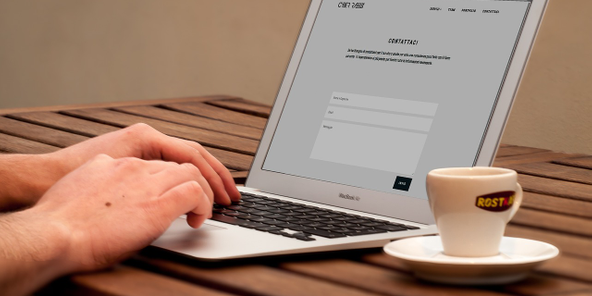


こんにちは。ALISにお越しいただきありがとうございます。
Windows 10 を実際にOSが起動するかどうかを検証するために Microsoft は、Windows 10 Enterprise を無償提供している。
しかし、この Windows 10 Enterprise は、90日間の試用期間しかなく、試用期間を過ぎてしまうと Windows のライセンス期限が切れていますよと Microsoft からの警告文が表示されます。
ただ、これを回避する方法が既にネット上で上がっている。
パソコンオタクや Windows について鬼くそ詳しい強者としては、この回避方法は当たり前のこと。
ですが、執筆者はそのことは全く知らずにいたので、今回、Windows 10 Enterprise を限定した、Windows 10 Enterprise を延命する方法を短くサクッと、紹介しようと思う。
Windows 10 Enterprise の有効期限は、1回90日が基本
Windows 10 Enterprise の有効期限は、1回90日が基本となります。
90日を週ごとに換算すると、最大12週間は1回の試用期間を得ることができます。
しかし、これは一般常識でのはなしだ。
実は、Windows 10 Enterprise を決められた回数で Windows 10 Enterprise を延命することができちゃいます。
詳しいことは、Google または Yahoo! Japan で『Windows10 評価版 期限延長 方法』と検索してほしい。
Windows 10 Enterprise 延命するための手順

ここからは、Windows 10 Enterprise を延命するための儀式を行います。
まず最初に Windows のロゴマークの横にある検索窓に下記のことばを記入します。
cmd
このことばは、Windows 標準のコマンドプロンプトを開くための秘密のことばです。
実際に【コマンドプロンプト】と検索かけても、同じようにコマンドプロンプトを開くことができます。
※注意:コマンドプロンプトをコマンド入力する際は、必ず管理者として実行を選択した上で実行してください。何もしないまま起動すると、失敗する事例が多く、大変めんどくさくなるので、注意が必要です。
次にコマンドプロンプトで下記のコマンドを入力します。
slmgr /dli
すると、Windows Script Host という画面が現れ、有効期限が切れている場合と有効期限が余っている場合と異なるが、下記のことばが記されていたら、大体のことを把握できます。
有効期限が切れている場合:通知の理由 ~~~ (猶予期間の期限切れ)
有効期限が余っている場合:時間単位のライセンス認証の有効期限 ○○分(○日)
先ほどの【slmgr /dli】で有効期限の有無を確認したと思うので、次は下記のことばを入力します。
slmgr /dlv
すると、Windows Script Host という画面が再度現れ、画面の中に下記のことばが記されていたら、Windows 10 Enterprise を何回分、延命できるかの目安を確認することが可能です。
残りの Windows 猶予期間 リセット可能回数:〇回
残りの SKU 猶予期間 リセット可能回数:〇回
最後の仕上げで下記のことばを入力し、Enter ボタンを1回押し、Windows 10 Enterprise の再起動をすれば、Windows 10 Enterprise 延命措置の全ての工程が完了となります。お疲れ様でした!
slmgr /rearm
Windows 10 Enterprise のリセット可能回数と1回の有効期限の期間
Windows 10 Enterprise のリセット可能回数から1回の有効期限が90日と試算し、Windows 10 Enterprise は最大何日間の間、利用し続けるのか。
Windows 10 Enterprise のリセット可能回数は1回目の有効期限を含むと、最大6回は Windows 10 Enterprise を使い続けることができる。
ただ、このリセット可能回数は、Windows 10 Enterprise を一度もリセットを行わないままでの回数となるのが前提条件になるため、利用者が何回の有効期限をリセットしたかによって異なります。
実際に Windows 10 Enterprise のコマンドプロンプトで実行した場合で計算すると、下記の通りとなる。
※ただし、1回目は既に利用済みとなるため、5回からスタートします
1回目のリセット(残り4回):有効期限は、最大450日
2回目のリセット(残り3回):有効期限は、最大360日
3回目のリセット(残り2回):有効期限は、最大270日
4回目のリセット(残り1回):有効期限は、最大180日
5回目のリセット(残り0回):有効期限は、最大90日
1年が365日とすると、1回目のリセットを実行した時点で1年と85日間の間であれば、Windows 10 Enterprise を Microsoft が定められたサポート期間内であれば、十分、試すことができるはずです。
※できるはずと伝えたのは、パソコンのソフトウェア(=OSは、基本ソフトと呼ばれ、ソフトウェアの一つ)の場合、〇台のパソコンであれば、OS インストールができますよと定められる契約 ボリュームライセンス契約 というものが存在するため、今回はあくまでも目安として確認してほしいです。
さいごに

もうまもなく、Windows 10 に代わる、Microsoft の最新OS Windows 11 が来月 10月5日から順次、はじまります。
既に開発者向けの Windows 11 の ISOイメージが配布されていますが、Windows 11 の動作要件に対応していない場合、古いPC に Windows 11 を実行することができません。
しかし、Windows 10 Enterprise の場合、他の Windows 10 と同じ 2025年10月14日まで使い続けることができるものの、1回目の90日間の試用期間を含めて、最大1年と175日分、Windows 10 の試用版を試すことができます。
ただし、今回紹介した方法は、正直、難易度が高く、素直に申し上げると、オススメすることができません。
あくまでも玄人向けの方法です。
そして、投稿タイトルにも書きましたが、この方法をやっても何も責任は取りません。全てユーザー自身の責任でお願いします。
今回は『こんな方法が世の中に存在しますよ』とお伝えしているだけのものですし、執筆者は、しっかりと Windows 10 を買って、責任もって、インストールしようと思います。
あと、今回のはなしとは別で、Microsoft では自社利用を想定した、Linux ディストリビューション CBL-Mariner の存在が少しずつですが、ネット上に知れ渡りつつあります。
この Linux ディストリビューションについて、詳細かつ日本語で紹介している Webサイトが見かけないので、どっかのタイミングで oby を活用し、どこかのタイミングでお伝えできたらと思います。
紹介系は、Japan Freedom User 。個人的視点でのレポートは、ALIS でお伝えできたらと考えています。
さいごまで読んでいただき、ありがとうございました(*- -)(*_ _)ペコリ
投稿者の人気記事
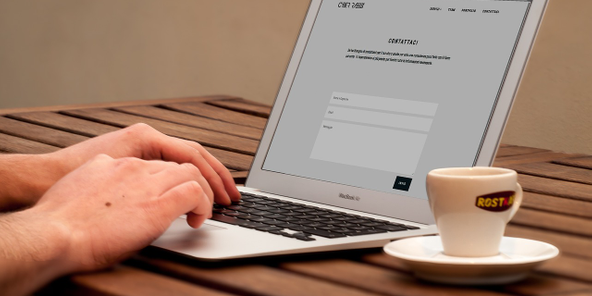



彼女でも分かるように解説:ディープフェイク

Uniswap v3を完全に理解した

Bitcoinの価値の源泉は、PoWによる電気代ではなくて"競争原理"だった。

約2年間ブロックチェ-ンゲームをして

ドラクエで学ぶオーバフロー

17万円のPCでTwitterやってるのはもったいないのでETHマイニングを始めた話

なぜ、素人エンジニアの私が60日間でブロックチェーンゲームを制作できたのか、について語ってみた

ジョークコインとして出発したDogecoin(ドージコイン)の誕生から現在まで。注目される非証券性🐶

Bitcoin史 〜0.00076ドルから6万ドルへの歩み〜

ALISのシステム概観

機械学習を体験してみよう!(難易度低)
